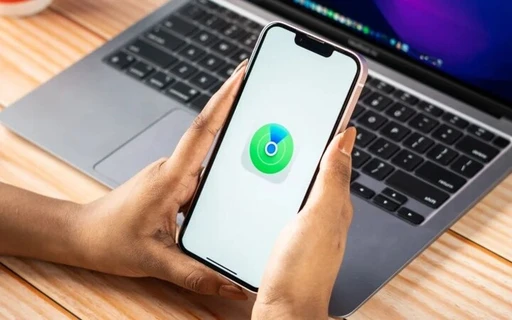چگونه شبکه مخابراتی آیفون را بین 3G، 4G و 5G جابجا کنیم؟
جابجا کردن بین شبکههای مخابراتی، امر مهمی برای کاربران محسوب شده و قصد داریم تا نحوه انجام این کار در گوشیهای آیفون را به شما نمایش دهیم.
۱۷ مهر ۱۴۰۲
یکی از قابلیتهای کاربردی گوشیهای هوشمند، امکان جابجایی میان شبکههای مخابراتی متفاوت مانند 2G، 3G، 4G و 5G است. این ویژگی که در گوشیهای آیفون نیز وجود دارد؛ به کاربران اجازه میدهد تا با انتخاب شبکههای قدیمیتر مانند 2G و 3G، در مصرف باتری صرفهجویی کنند و یا به وسیله انتخاب شبکههای جدیدتر موجب افزایش سرعت اینترنت همراه خود شوند. در این مطلب، نحوه جابجایی بین شبکههای مخابراتی متفاوت در آیفونها و سیستم عامل iOS را با شما در میان خواهیم گذاشت.

چگونه شبکه مخابراتی آیفون را بین 3G، 4G و 5G جابجا کنیم؟
- برای جابجایی میان شبکههای مخابراتی متفاوت در آیفون، ابتدا وارد منوی تنظیمات گوشی شوید و سپس روی بخش Cellular تپ کنید.
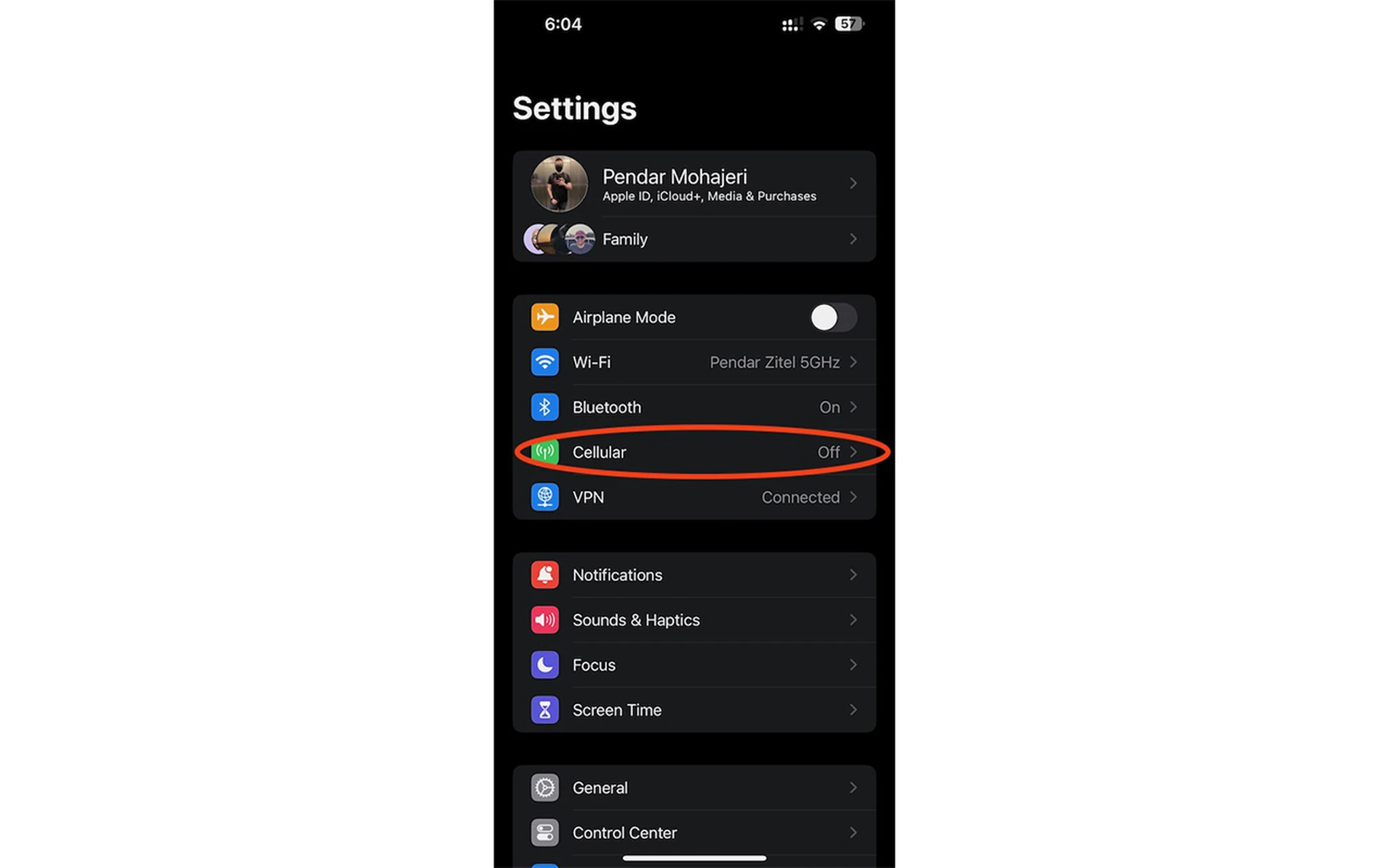
- در صورتی که از دو سیم کارت روی گوشی خود استفاده میکنید؛ شماره مورد نظر خود برای انتخاب شبکه مخابراتی را انتخاب کنید. اگر تنها یک سیم کارت فعال را روی آیفون خود دارید؛ باید گزینه Cellular Data Options را برای دسترسی به بخش شبکههای مخابراتی انتخاب کنید.
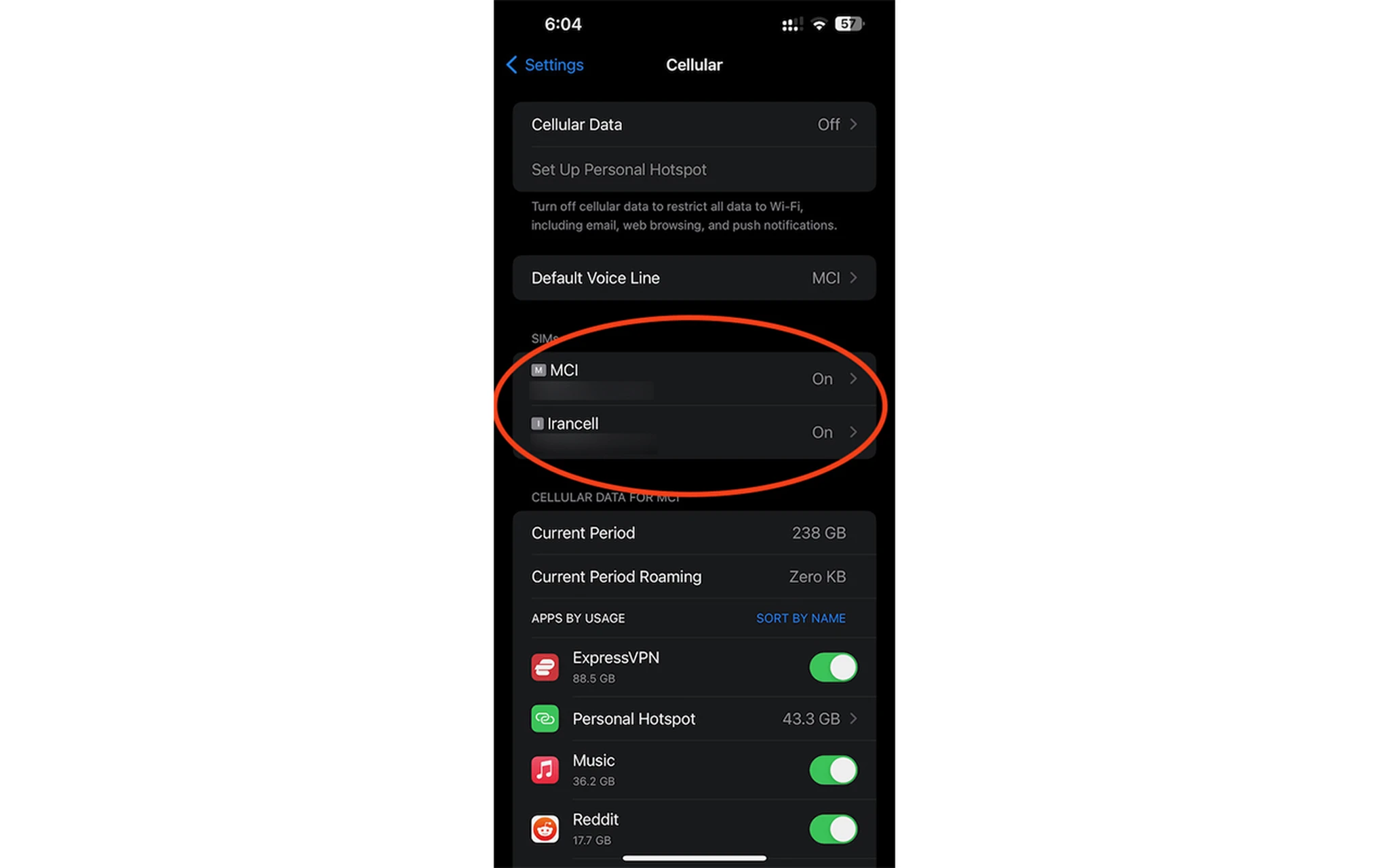
- پس از انتخاب شماره مورد نظر خود یا ورود به بخش Cellular Data Options برای گوشیهای تک سیمکارت، بخش Voice & Data را انتخاب کنید.
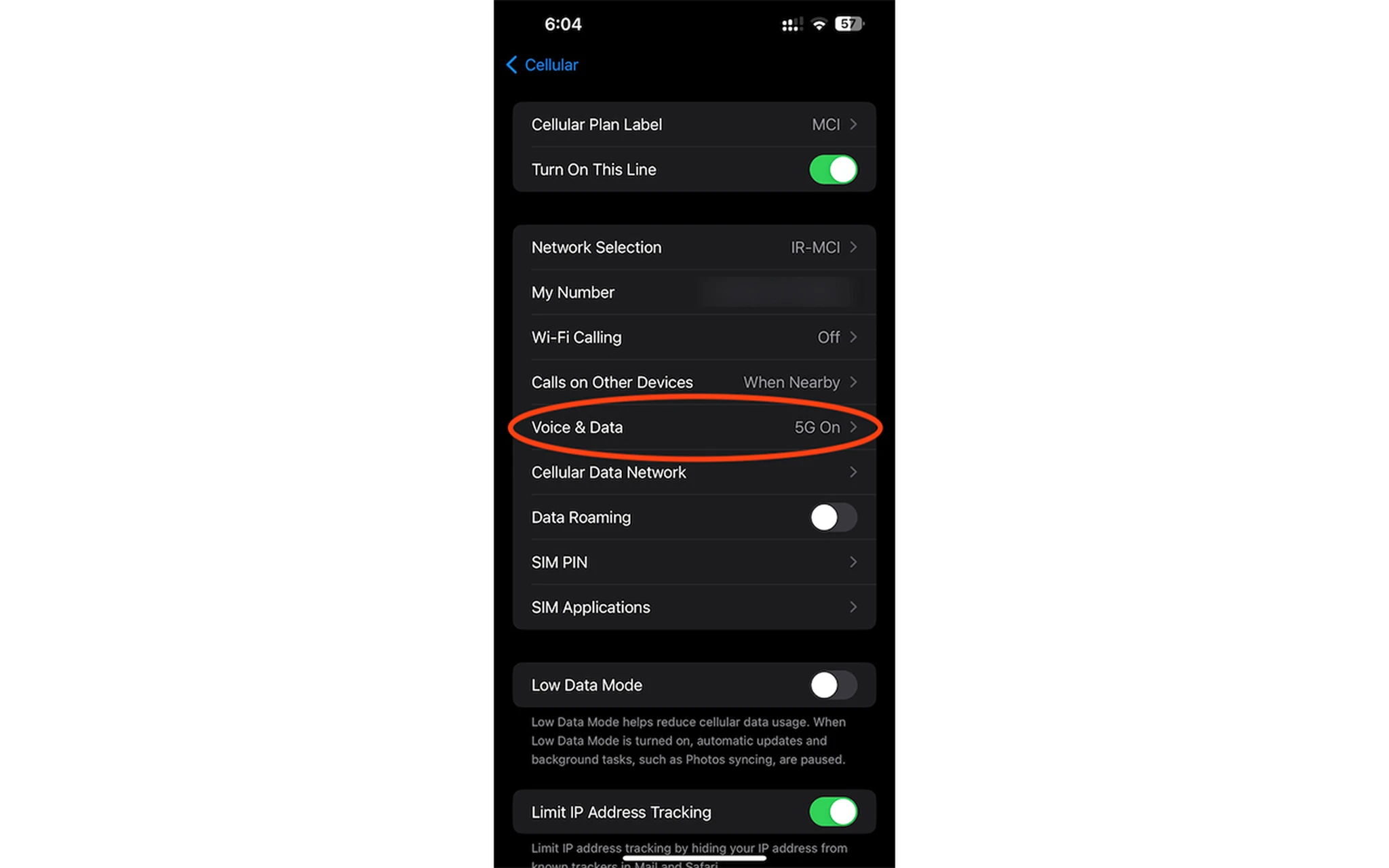
- همانطور که میبینید؛ در این بخش امکان انتخاب میان شبکههای مخابراتی متفاوت مانند 2G، 3G، 4G (LTE) و 5G وجود دارد. در صورت انتخاب 5G On، شبکه 5G به محض در دسترس بودن برای شما فعال میشود؛ اما گزینه 5G Auto مقداری هوشمندتر بوده و در صورت ارائه سرعت یکسان توسط 4G و 5G، جهت کاهش مصرف باتری به نسل چهارم یا همان 4G (LTE) متصل میشود.
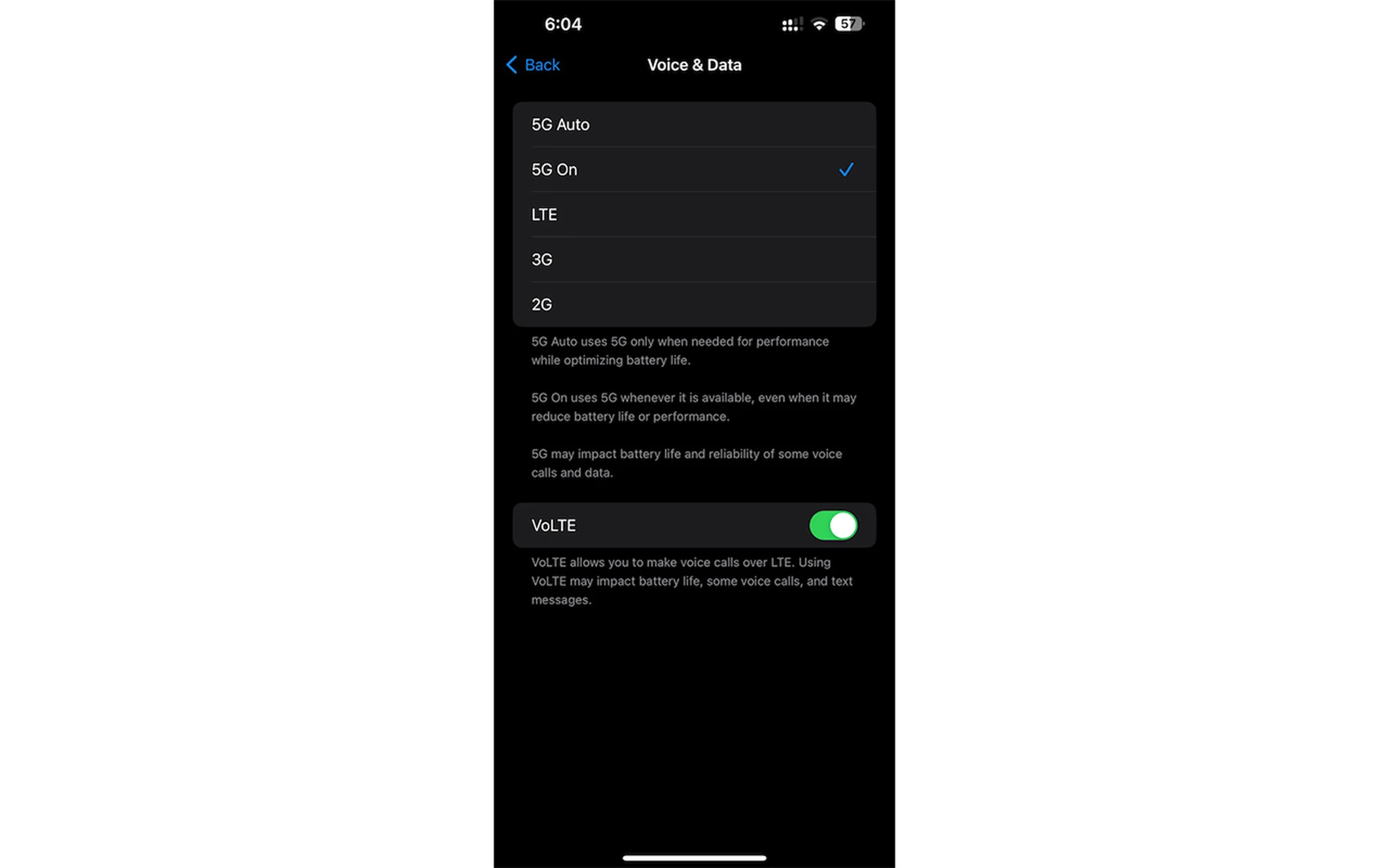
گزینه VoLTE نیز در این صفحه قابل مشاهده است. فعالسازی VoLTE به کاربران اجازه برقراری تماس از بستر 4G را میدهد که از کیفیت صدای بسیار بهتری نسبت به نسلهای گذشته مانند 2G و 3G برخوردار است.
برچسبها: